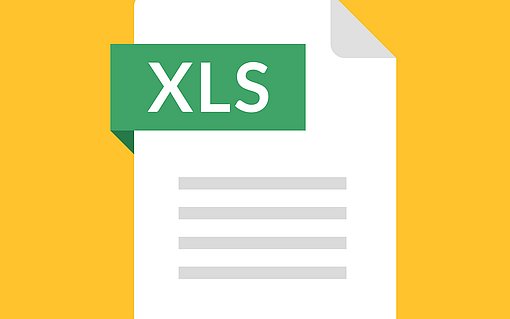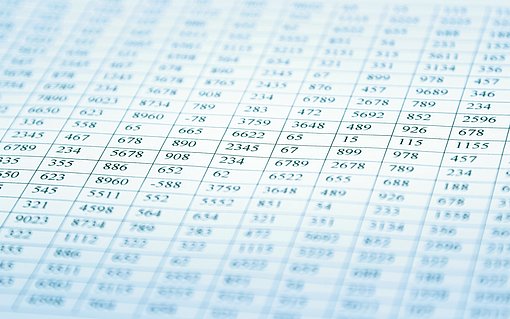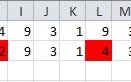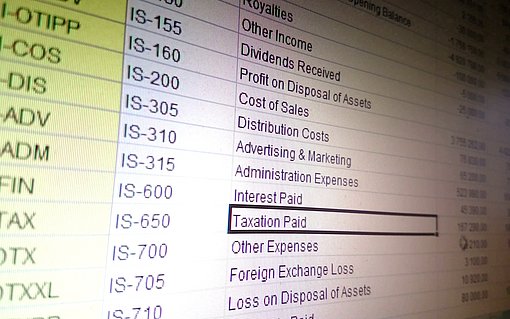Verteilen Sie Daten und Aufgaben nach dem Buchstabenprinzip
In der Abbildung sehen Sie eine Vorgangsliste mit Kundennamen und Auftragsnummern. Sie möchten die Aufträge aus dieser Liste den richtigen Teams zuordnen und feststellen, wie viele neue Aufgaben auf jedes Team zukommen.

In Zelle E4 legen Sie die Anfangsbuchstaben der Kundennamen fest, für die Team 1 zuständig ist. In den Zellen E5 und E6 erfolgt die Zuordnung der weiteren Teams. Tragen Sie in die Zellen einfach die Buchstaben hintereinander ein. Die Reihenfolge der Buchstaben ist nicht wichtig, dient aber der Übersicht.
In Spalte F möchten Sie bestimmen, wie die Aufgabenverteilung aussieht und wie viele Kunden aus Spalte A welchem Team zugeordnet werden. Dazu verwenden Sie in Zelle F4 die folgende Formel:
=SUMME(WENN(ISTFEHLER(SUCHEN(LINKS($A$4:
$A$13;1);E4));0;1))
Tragen Sie die Formel über die Tastenkombination Strg+Umschalt+Eingabe in das Tabellenblatt ein, da es sich um eine Matrixformel handelt. Kopieren Sie die Formel anschließend in die darunterliegenden Zellen F5 und F6.
Als Ergebnis sehen Sie, wie die zehn Kunden aus Spalte A den drei Teams zugeordnet werden: Team 1 erhält 3 Kunden, Team 2 kümmert sich um 5 Kunden und Team 3 um 2 Kunden.
Die Formel isoliert über die Funktion LINKS das erste Zeichen der Namen in Spalte A. Die Funktion SUCHEN verwendet diesen Buchstaben, um festzustellen, ob er in der Teamzuordnung in Zelle E4 auftritt. Wenn das nicht der Fall ist, tritt der Fehlerwert #WERT! auf, den die Formel über die Funktion ISTFEHLER abfragt. Die SUMME-Funktion zählt diese Fehler. Sie addiert die Zahl 1 nur dann zur Summe, wenn kein Fehler auftritt, also der gesuchte Anfangsbuchstabe in der Zuordnung auftritt.
Alle Arbeitsmappen sofort schließen
Wenn Sie mit vielen Arbeitsmappen gleichzeitig arbeiten, ist es lästig, am Ende eines Arbeitsabschnitts alle Excel-Dateien einzeln zu schließen. Über einen kleinen Trick geben Sie für alle geöffneten Arbeitsmappen gleichzeitig das Schließen-Kommando:
Klicken Sie bei gedrückter Umschalt-Taste rechts oben auf das „X“ des Excel-Fensters.
Excel schließt sofort alle bereits gespeicherten Mappen und fragt bei den nicht gespeicherten Mappen einzeln nach, ob Sie diese speichern möchten.